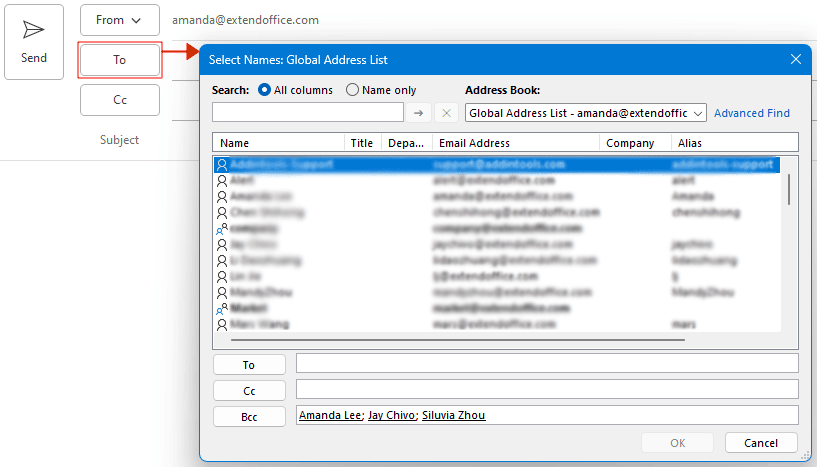Χρήση Bcc στο Outlook: προσθήκη, αυτοματοποίηση, προβολή και άλλα
Η κατανόηση της λειτουργίας Bcc (blind carbon copy) στην επικοινωνία μέσω email είναι ζωτικής σημασίας για τη διατήρηση του απορρήτου και του επαγγελματισμού.
Όταν προσθέτετε μια διεύθυνση email στο πεδίο Bcc, αυτός ο παραλήπτης λαμβάνει το email χωρίς η διεύθυνση email του να είναι ορατή σε άλλους παραλήπτες. Αυτό είναι ιδιαίτερα σημαντικό για την αποστολή μηνυμάτων σε μεγάλες ομάδες, καθώς διατηρεί κρυφές μεμονωμένες διευθύνσεις email. Σε αντίθεση με το πεδίο Κοιν. (αντίγραφο άνθρακα), όπου όλοι οι παραλήπτες μπορούν να δουν ο ένας τις διευθύνσεις του άλλου, η Bcc διασφαλίζει πλήρη προστασία της ιδιωτικής ζωής.
Αυτός ο οδηγός θα σας καθοδηγήσει στα βασικά στοιχεία της χρήσης Bcc στο Outlook, συμπεριλαμβανομένου του τρόπου εμφάνισης ή απόκρυψης της γραμμής Bcc, αυτοματοποίησης Bcc στα email σας, προβολής παραληπτών Bcc και πολλά άλλα σε διάφορες πλατφόρμες.
Βίντεο: Χρήση Bcc στο Outlook
Προσθήκη Bcc στο Outlook
Σε αυτήν την ενότητα, θα διερευνήσουμε πώς μπορείτε να προσθέσετε αποτελεσματικά παραλήπτες Bcc στο Outlook. Κάθε πλατφόρμα έχει τα συγκεκριμένα βήματα της για την προσθήκη κρυφής κοινοποίησης και θα σας καθοδηγήσουμε σε αυτές τις διαδικασίες για να διασφαλίσουμε ότι τα email σας φτάνουν διακριτικά σε όλους τους προβλεπόμενους παραλήπτες.
Προσθήκη Bcc στο Outlook στην επιφάνεια εργασίας των Windows
Για να ενεργοποιήσετε το πεδίο Bcc στο Outlook για Windows, η διαδικασία διαφέρει ανάλογα με τον τρόπο με τον οποίο συνθέτετε το email σας. Εάν εργάζεστε σε ξεχωριστό Μήνυμα παράθυρο, η διαδικασία είναι ελαφρώς διαφορετική σε σύγκριση με τη σύνθεση απευθείας στο Πλαίσιο ανάγνωσης.
- Εάν συντάσσετε ένα email σε ξεχωριστό Μήνυμα παράθυρο (συνήθως όταν δημιουργείτε ένα νέο μήνυμα):
- Αγορά Επιλογές > Bcc.
- Εισαγάγετε τις διευθύνσεις email στο Bcc τομέα. Συμβουλή: Μπορείτε να προσθέσετε πολλούς παραλήπτες χωρισμένους με ερωτηματικά.

- Εάν συνθέτετε ένα μήνυμα στο Πλαίσιο ανάγνωσης (συνήθως όταν απαντάτε ή προωθείτε ένα μήνυμα):
- Αγορά Bcc σχετικά με την Μήνυμα καρτέλα της κορδέλας.
- Εισαγάγετε τις διευθύνσεις email στο Bcc τομέα. Συμβουλή: Μπορείτε να προσθέσετε πολλούς παραλήπτες χωρισμένους με ερωτηματικά.
:
- Η Κουμπί BccΤο χρώμα φόντου του υποδεικνύει την κατάστασή του. Ένα σκούρο φόντο σημαίνει ότι το Bcc Το πεδίο είναι ενεργό (ενεργό), ενώ ένα ανοιχτό φόντο υποδεικνύει ότι είναι ανενεργό (απενεργοποιημένο).

- Μόλις ενεργοποιηθεί, το Bcc Το πεδίο θα συνεχίσει να εμφανίζεται σε κάθε μήνυμα που συντάσσετε, μέχρι να αποφασίσετε να το απενεργοποιήσετε κάνοντας κλικ στο Κουμπί Bcc πάλι.
- Για να χρησιμοποιήσετε προσωρινά το Bcc πεδίο για ένα μόνο email, μπορείτε να επιλέξετε το Στο κουτί κατά τη σύνταξη του μηνύματος και, στη συνέχεια, είτε:
- Εισαγάγετε τους επιθυμητούς παραλήπτες Bcc απευθείας στο Bcc τομέα.
- Επιλέξτε μία ή πολλές επαφές από τη λίστα διευθύνσεών σας και κάντε κλικ στο Κουμπί Bcc για να τους προσθέσετε γρήγορα ως παραλήπτες Bcc.
(AD) Αυτόματη προσθήκη Bcc με το Kutools για το Outlook
Ευχηθήκατε ποτέ να μπορούσατε να προσθέτετε αυτόματα Bcc σε κάθε email που στέλνετε; Kutools για το Outlook το καθιστά δυνατό – μια δυνατότητα που δεν θα βρείτε στις τυπικές ρυθμίσεις του Outlook! Ξεχάστε την ταλαιπωρία της μη αυτόματης προσθήκης Bcc σε κάθε email. Με το Kutools, κάθε email που στέλνετε θα περιλαμβάνει αυτόματα παραλήπτες Bcc της επιλογής σας! Δείτε αναλυτικά τις οδηγίες: Αυτόματη προσθήκη Bcc σε όλα ή συγκεκριμένα μηνύματα ηλεκτρονικού ταχυδρομείου με το Kutools.
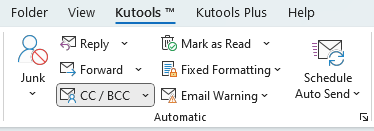
Εκτός από το Auto Bcc, Kutools για το Outlook προσφέρει μια σειρά από αυτοματοποιημένες λειτουργίες για το Outlook, συμπεριλαμβανομένων των Auto Reply και Auto Forward, βελτιώνοντας τη διαχείριση email σας με ακόμη μεγαλύτερη αποτελεσματικότητα. Δοκιμάστε τα όλα σε μια δωρεάν δοκιμή 60 ημερών χωρίς περιορισμούς δυνατοτήτων τώρα!
Προσθήκη Bcc στο Outlook στην επιφάνεια εργασίας Mac
Για να ενεργοποιήσετε το πλαίσιο Bcc στο Outlook για Mac, προχωρήστε ως εξής.
- Στο παράθυρο μηνύματος που ανοίγει, επιλέξτε Επιλογές > BCC.
- Εισαγάγετε τις διευθύνσεις email στο Bcc τομέα. Συμβουλή: Μπορείτε να προσθέσετε πολλούς παραλήπτες χωρισμένους με ερωτηματικά.

:
- Η Κουμπί BccΤο χρώμα φόντου του υποδεικνύει την κατάστασή του. Ένα σκούρο φόντο σημαίνει ότι το Bcc Το πεδίο είναι ενεργό (ενεργό), ενώ ένα ανοιχτό φόντο υποδεικνύει ότι είναι ανενεργό (απενεργοποιημένο).

- Μόλις ενεργοποιηθεί, το Bcc Το πεδίο θα συνεχίσει να εμφανίζεται σε κάθε νέο μήνυμα που συντάσσετε, μέχρι να αποφασίσετε να το απενεργοποιήσετε κάνοντας κλικ στο Κουμπί Bcc πάλι.
- Για να χρησιμοποιήσετε προσωρινά το Bcc πεδίο για ένα μόνο email, μπορείτε να επιλέξετε το εικονίδιο του βιβλίου διευθύνσεων
 στο δεξί άκρο του Προς την και, στη συνέχεια, αναζητήστε και επιλέξτε τους επιθυμητούς παραλήπτες Bcc και κάντε κλικ στο Κουμπί Bcc όπως φαίνεται παρακάτω.
στο δεξί άκρο του Προς την και, στη συνέχεια, αναζητήστε και επιλέξτε τους επιθυμητούς παραλήπτες Bcc και κάντε κλικ στο Κουμπί Bcc όπως φαίνεται παρακάτω.
Προσθήκη Bcc στο Outlook στο Web
Για τους χρήστες του Outlook στον ιστό, η εμφάνιση του πεδίου Bcc σε ένα μήνυμα είναι απλή: Απλώς κάνοντας κλικ στο Κουμπί Bcc που βρίσκεται στο δεξιό άκρο του Προς την γραμμή αποκαλύπτει το Bcc τομέα.
Αν προτιμάτε να κρατήσετε το Bcc Το πεδίο είναι πάντα ορατό για την προσθήκη παραληπτών Bcc σε κάθε μήνυμα που συντάσσετε, ακολουθήστε τα εξής βήματα:
- Στο Ταχυδρομείο προβολή, κάντε κλικ στο ρυθμίσεις εικονίδιο
 στην επάνω δεξιά γωνία.
στην επάνω δεξιά γωνία. - Στο ρυθμίσεις παράθυρο που εμφανίζεται όπως φαίνεται παρακάτω, επιλέξτε Ταχυδρομείο > Συνθέστε και απαντήστε. Επιλέξτε το πλαίσιο ελέγχου δίπλα Εμφάνιση πάντα Bcc, και κάντε κλικ στο κουμπί Αποθήκευση.
Προσθήκη Bcc στο Outlook σε Android και iOS
Είτε χρησιμοποιείτε την εφαρμογή Outlook σε συσκευή Android είτε σε συσκευή iOS (όπως iPhone ή iPad), ακολουθήστε αυτά τα βήματα για να προσθέσετε παραλήπτες Bcc:
- Κάντε κλικ στο βέλος δίπλα στο Να: γραμμή. Αυτή η ενέργεια θα αποκαλύψει επιπλέον πεδία, συμπεριλαμβανομένων των Bcc τομέα.
- Εισαγάγετε τις διευθύνσεις email στο Bcc τομέα.

Αυτόματη κρυφή κοινοποίηση στο Outlook (στην επιφάνεια εργασίας των Windows)
Το Auto Bcc στο Outlook είναι ένα ευέλικτο εργαλείο που βελτιώνει την αποτελεσματικότητα και την οργάνωση του email. Είναι απαραίτητο για την εποπτική εποπτεία, τον συντονισμό της ομάδας, τη συμμόρφωση με τις απαιτήσεις τήρησης αρχείων και την αποτελεσματική διαχείριση πελατών. Επιπλέον, η αυτόματη αποκρυπτογράφηση είναι ένας αποτελεσματικός τρόπος παρακολούθησης των απεσταλμένων μηνυμάτων ηλεκτρονικού ταχυδρομείου, διαχείρισης επακόλουθων δεδομένων και διασφάλισης του απορρήτου.
Για να σας βοηθήσουμε να αξιοποιήσετε πλήρως αυτήν τη δυνατότητα, η ακόλουθη ενότητα θα παρέχει λεπτομερείς, βήμα προς βήμα οδηγίες για τη ρύθμιση της Αυτόματης Bcc στο Outlook.
Αυτόματη προσθήκη Bcc σε όλα ή συγκεκριμένα μηνύματα ηλεκτρονικού ταχυδρομείου με το Kutools
Το Outlook, από προεπιλογή, δεν προσφέρει μια ενσωματωμένη δυνατότητα για αυτόματη Bcc όλων ή συγκεκριμένων μηνυμάτων ηλεκτρονικού ταχυδρομείου. Ωστόσο, αυτός ο περιορισμός μπορεί να ξεπεραστεί με τη χρήση του Kutools για το Outlook – ένα ισχυρό πρόσθετο που ενισχύει τις δυνατότητες του Outlook. Σε αυτήν την ενότητα, θα εξερευνήσουμε πώς το Kutools σάς δίνει τη δυνατότητα να ορίσετε κανόνες για την αυτόματη κρυφή κοινοποίηση του εαυτού σας ή άλλων σε όλα τα μηνύματα ηλεκτρονικού ταχυδρομείου ή μόνο σε αυτά που πληρούν ορισμένα κριτήρια, προσφέροντας ένα επίπεδο προσαρμογής και αυτοματισμού που δεν είναι εγγενώς διαθέσιμο στο Outlook.
Kutools για το Outlook: Φορτίστε το Outlook με πάνω από 100 εργαλεία που πρέπει να έχετε. Δοκιμάστε το ΔΩΡΕΑΝ για 60 ημέρες, χωρίς δεσμεύσεις! Διαβάστε περισσότερα ... Κατεβάστε τώρα!
Μόλις έχετε Kutools για το Outlook εγκατεστημένο, κάντε τα εξής:
- On Kutools καρτέλα, επιλέξτε το CC / BCC κουμπί.
 Συμβουλή: Εάν έχετε ήδη ενεργοποιήσει το Αυτόματο CC / BCC χαρακτηριστικό, επιλέξτε το κάτω βέλος δίπλα στο κουμπί και επιλέξτε Διαχειριστής κανόνα.
Συμβουλή: Εάν έχετε ήδη ενεργοποιήσει το Αυτόματο CC / BCC χαρακτηριστικό, επιλέξτε το κάτω βέλος δίπλα στο κουμπί και επιλέξτε Διαχειριστής κανόνα. - Στο Αυτόματη διαχείριση CC / BCC , κάντε κλικ στο Νέα κουμπί για να δημιουργήσετε έναν κανόνα.

- Στο Οδηγός κανόνων παράθυρο που εμφανίζεται, ορίστε τα κριτήρια για τα email στα οποία θέλετε να προσθέσετε αυτόματα έναν παραλήπτη BCC. Για παράδειγμα, εάν θέλετε να προσθέσετε αυτόματα έναν παραλήπτη Bcc σε μηνύματα ηλεκτρονικού ταχυδρομείου με "Σημαντικό" στη γραμμή θέματος, ακολουθήστε τα εξής βήματα:
- Αγορά το θέμα περιέχει συγκεκριμένες λέξεις επιλογή του Βήμα 1 κουτί.
- Κάντε κλικ στην υπογραμμισμένη τιμή στο Βήμα 2 πλαίσιο για να καθορίσετε τις λέξεις ενεργοποίησης (π.χ. "Σημαντικό") στη γραμμή θέματος.
- Πατήστε Επόμενο.
Συμβουλή: Εάν θέλετε να προσθέσετε αυτόματα έναν παραλήπτη Bcc σε όλα τα εξερχόμενα email, επιλέξτε καμία επιλογή και κάντε κλικ Επόμενο.

- Στα ακόλουθα Οδηγός κανόνων, έχετε την επιλογή να καθορίσετε τυχόν εξαιρέσεις στον κανόνα. Εάν δεν χρειάζεστε εξαιρέσεις, απλώς κάντε κλικ Επόμενο.

- Στο τέλος Οδηγός κανόνων, κάντε τα εξής:
- Ονομάστε τον κανόνα και προσθέστε μια παρατήρηση όπως χρειάζεται.
- Επιλέξτε το Παραλήπτης κουμπί για να προσθέσετε τους επιθυμητούς παραλήπτες Bcc που θέλετε να προσθέσετε αυτόματα στα εξερχόμενα μηνύματά σας.
Συμβουλή: Στο αναδυόμενο παράθυρο Επιλέξτε Ονόματα διαλόγου, μπορείτε να προσθέσετε παραλήπτη Bcc με οποιαδήποτε από τις παρακάτω μεθόδους:
- Εισαγάγετε τους επιθυμητούς παραλήπτες Bcc απευθείας στο Bcc τομέα. Συμβουλή: Εάν υπάρχουν πολλοί παραλήπτες, διαχωρίστε τους με ερωτηματικά.
- Επιλέξτε μία ή πολλές επαφές από τη λίστα διευθύνσεών σας και κάντε κλικ στο Κουμπί Bcc για να τους προσθέσετε γρήγορα ως παραλήπτες Bcc.
- Πατήστε Ok.

- Τώρα επιστρέφουμε στο Αυτόματη διαχείριση CC / BCC διαλόγου και ο κανόνας που δημιουργήσαμε είναι ήδη ενεργοποιημένος (επιλεγμένος). Κάντε κλικ OK Για να αποθηκεύσετε τις αλλαγές.

Αποτέλεσμα
Τώρα, κάθε φορά που στέλνω ένα email με τη λέξη-κλειδί "Σημαντικό" στη γραμμή θέματος, οι προκαθορισμένοι παραλήπτες Bcc θα προστίθενται αυτόματα στο Bcc τομέα.
:
- Το χρώμα φόντου του CC / Bcc το κουμπί που γίνεται σκούρο υποδεικνύει ότι η λειτουργία είναι ενεργοποιημένη και όταν κάνετε κλικ στο βέλος δίπλα της, θα παρατηρήσετε ένα σημάδι επιλογής που εμφανίζεται πριν Ενεργοποίηση αυτόματου CC / BCC.

- Θέλετε να αποκτήσετε πρόσβαση στο Αυτόματο CC / BCC χαρακτηριστικό? Κατεβάστε Kutools για το Outlook τώρα! Πέρα από αυτό, το Kutools μπορεί να υπερηφανεύεται για μυριάδες 100+ άλλες δυνατότητες και προσφέρει μια δωρεάν δοκιμή 60 ημερών. Μην περιμένετε, δοκιμάστε το σήμερα!
Προσθήκη Bcc σε συγκεκριμένα μηνύματα ηλεκτρονικού ταχυδρομείου χρησιμοποιώντας τα Quick Steps (πλήκτρα συντόμευσης)
Ενώ το Outlook δεν παρέχει απευθείας έναν τρόπο αυτόματης προσθήκης παραληπτών Bcc στα εξερχόμενα μηνύματα, το Γρήγορα βήματα χαρακτηριστικό προσφέρει μια έμμεση μέθοδο. Αυτό το εύχρηστο εργαλείο σάς επιτρέπει να προσθέτετε γρήγορα παραλήπτες Bcc στα email σας με ένα μόνο κλικ ή ακόμα και μέσω των πλήκτρων συντόμευσης. Για να επωφεληθείτε από αυτή τη λειτουργία, κάντε τα εξής:
- Στις Αρχική στην καρτέλα Γρήγορα βήματα , επιλέξτε Δημιουργία νέου.

- Στο Επεξεργασία γρήγορου βήματος παράθυρο διαλόγου, διαμορφώστε τη νέα ενέργεια:
- Δώστε όνομα σε αυτήν την ενέργεια.
- Κάτω από Δράσεις, Επιλέξτε νέο Μήνυμα από το Επιλέξτε μια δράση πτυσώμενο μενού.
- Πατήστε Εμφάνιση επιλογών και επιλέξτε Προσθήκη Bcc. Στη συνέχεια, εισαγάγετε τις διευθύνσεις email όσων θέλετε να κάνετε Bcc, ορίζοντας τους ως προκαθορισμένους παραλήπτες Bcc.
Συμβουλή:
- Εάν υπάρχουν πολλοί παραλήπτες, διαχωρίστε τους με ερωτηματικά.
- Μπορείτε να κάνετε κλικ στο Κουμπί Bcc για να επιλέξετε και να προσθέσετε παραλήπτες από το βιβλίο διευθύνσεών σας.
- Καθορίστε ένα πλήκτρο συντόμευσης για αυτήν την ενέργεια.
- Πατήστε φινίρισμα.

- Στο Outlook, επιλέξτε την ενέργεια που έχετε ρυθμίσει στο Γρήγορα βήματα ή χρησιμοποιήστε τα πλήκτρα συντόμευσης που του έχετε αντιστοιχίσει. Με αυτόν τον τρόπο θα δημιουργηθεί αυτόματα ένα νέο email με τον παραλήπτη Bcc να περιλαμβάνεται ήδη.
:
- Αυτή η ενέργεια δημιουργεί ένα νέο μήνυμα και περιλαμβάνει αυτόματα τους προκαθορισμένους παραλήπτες Bcc. Ωστόσο, εάν πρέπει να απαντήσετε ή να προωθήσετε ένα μήνυμα, προσθέτοντας επίσης αυτούς τους παραλήπτες Bcc, θα πρέπει να δημιουργήσετε ένα ξεχωριστό Γρήγορο βήμα δράση. Για αυτό, επιλέξτε την επιθυμητή ενέργεια από το Επιλέξτε μια δράση αναπτυσσόμενη λίστα κατά τη διαμόρφωση του νέου Γρήγορο βήμα.

- Είναι σημαντικό να θυμάστε ότι αυτή η μέθοδος δεν είναι μια πραγματικά αυτόματη λύση για την προσθήκη παραληπτών Bcc. Απαιτεί μια μη αυτόματη ενεργοποίηση - είτε ένα κλικ είτε ένα πλήκτρο συντόμευσης - για κάθε email. Για όσους αναζητούν μια πλήρως αυτοματοποιημένη διαδικασία, χρησιμοποιήστε την παραπάνω μέθοδο: Αυτόματη προσθήκη Bcc σε όλα ή συγκεκριμένα μηνύματα ηλεκτρονικού ταχυδρομείου με το Kutools.
Προβολή παραληπτών Bcc
Στο Outlook, εάν δεν είστε βέβαιοι εάν έχετε κάνει Bcc σε κάποιο μήνυμα που στείλατε, υπάρχει ένας εύκολος τρόπος να ελέγξετε:
Απλά πηγαίνετε στο δικό σας Απεσταλμένα στοιχεία φάκελο και ανοίξτε το εν λόγω email. Τα ονόματα ή οι διευθύνσεις οποιωνδήποτε παραληπτών Bcc θα είναι ορατά στην ενότητα κεφαλίδας του μηνύματος.
Σημείωση: Όσον αφορά τα μηνύματα ηλεκτρονικού ταχυδρομείου που λαμβάνετε, η προβολή των παραληπτών Bcc δεν είναι δυνατή, είτε είστε κύριος παραλήπτης (αναφέρεται στο Προς την or Cc πεδίο) ή έναν παραλήπτη Bcc. Αυτό ισχύει ακόμα κι αν κάνετε κλικ Απάντηση σε όλους. Οι πληροφορίες Bcc είναι προσβάσιμες μόνο στον αποστολέα του μηνύματος, διασφαλίζοντας το απόρρητο αυτών των παραληπτών.
Υπενθύμιση όταν απαντάτε σε όλους σε ένα μήνυμα ότι είχατε κρυφή κοινοποίηση
Η υπενθύμιση όταν απαντάτε σε όλους σε ένα μήνυμα είναι ζωτικής σημασίας για την τήρηση της εμπιστευτικότητας και της επαγγελματικής συμπεριφοράς. Αυτή η προφύλαξη αποτρέπει την κατά λάθος αποκάλυψη της κρυφής παρουσίας σας στη συνομιλία, αποφεύγοντας έτσι παρεξηγήσεις ή παραβιάσεις στη στρατηγική επικοινωνίας. Τέτοιες υπενθυμίσεις είναι ιδιαίτερα σημαντικές σε επαγγελματικά ή ευαίσθητα πλαίσια, όπου ο σεβασμός της πρόθεσης του αποστολέα και η αποφυγή της ακούσιας αποκάλυψης πληροφοριών είναι το κλειδί για τη διατήρηση της ακεραιότητας των ιδιωτικών επικοινωνιών.
Ενώ το Outlook δεν προσφέρει εγγενώς τέτοιες υπενθυμίσεις, Kutools για το Outlook παρέχει μια πρακτική λύση. Διαθέτει μια επιλογή εναλλαγής που, όταν ενεργοποιείται με ένα μόνο κλικ, ενεργοποιεί υπενθυμίσεις, βοηθώντας σας έτσι να διατηρήσετε τη διακριτικότητα και να αποτρέψετε τυχόν ακούσιες παραβιάσεις της εθιμοτυπίας email.
Kutools για το Outlook: Ultimate Outlook toolkit με πάνω από 100 εύχρηστα εργαλεία. Δοκιμάστε το ΔΩΡΕΑΝ για 60 ημέρες, χωρίς περιορισμούς, χωρίς ανησυχίες! Διαβάστε περισσότερα ... Ξεκινήστε τη δωρεάν δοκιμή τώρα!
Μόλις έχετε Kutools για το Outlook εγκατεστημένο, κάντε τα εξής:
- On Kutools καρτέλα, επιλέξτε Επιλογές.
- Στο Επιλογές διαλόγου, μεταβείτε στο απάντηση και επιλέξτε το Προειδοποίηση όταν "Απάντηση σε όλους" σε ένα μήνυμα που με έχει σε Bcc επιλογή.
- Πατήστε OK.

: Θέλετε να χρησιμοποιήσετε αυτήν τη δυνατότητα; Παίρνω Kutools για το Outlook σήμερα! Με περισσότερες από 100 πρόσθετες δυνατότητες, το Kutools παρέχει επίσης μια δωρεάν δοκιμή 60 ημερών. Δοκιμάστε το τώρα και δείτε τη διαφορά!
Βέλτιστες πρακτικές και εκτιμήσεις για τη χρήση Bcc
Το Bcc είναι ιδανικό για επαγγελματικά email που απευθύνονται σε πολλούς παραλήπτες που δεν είναι εξοικειωμένοι μεταξύ τους. Βελτιώνει το πεδίο Προς αποφεύγοντας μια μακρά λίστα διευθύνσεων και ελαχιστοποιεί τον κίνδυνο μαζικών απαντήσεων σε όλες τις απαντήσεις, που μπορεί να οδηγήσει σε ακούσια αποστολή ανεπιθύμητης αλληλογραφίας. Επιπλέον, η Bcc's στον εαυτό σας είναι ένας αποτελεσματικός τρόπος για να διατηρείτε ένα συγκεντρωτικό αρχείο των απεσταλμένων μηνυμάτων ηλεκτρονικού ταχυδρομείου.
Πριν προσθέσετε έναν παραλήπτη στο πεδίο Bcc, θα πρέπει:
- Πρόβλεψη λήψης email: Βεβαιωθείτε ότι προβλέπουν το email σας. Αυτό είναι ζωτικής σημασίας επειδή η χρήση Bcc είναι κοινή μεταξύ των αποστολέων ανεπιθύμητης αλληλογραφίας, με αποτέλεσμα πολλά φίλτρα email να επισημαίνουν τέτοια μηνύματα ως ανεπιθύμητα. Συμβουλέψτε τους παραλήπτες να σας επισημάνουν ως ασφαλή αποστολέα στις ρυθμίσεις τους στο Outlook, για να αποφύγετε την αποστολή των email σας στον φάκελο Ανεπιθύμητα.
- Εξετάστε τον αντίκτυπο ταξινόμησης: Να θυμάστε ότι η χρήση Bcc μπορεί να επηρεάσει τον τρόπο με τον οποίο οι παραλήπτες ταξινομούν τα μηνύματά σας. Δεδομένου ότι οι περισσότεροι κανόνες ταξινόμησης στα συστήματα email διαμορφώνονται με βάση το πλαίσιο Προς ή Κοιν., τα μηνύματα που αποστέλλονται με παραλήπτες Bcc ενδέχεται να μην ευθυγραμμίζονται με αυτούς τους καθιερωμένους κανόνες ταξινόμησης.
- Σεβασμός των ορίων παρόχου: Λάβετε υπόψη τα όρια που έχει θέσει ο πάροχος υπηρεσιών email στον αριθμό των παραληπτών (Προς, Κοιν., Κρυφή κοινοποίηση). Η υπέρβαση αυτών των ορίων μπορεί να οδηγήσει σε προβλήματα παράδοσης ή να επισημάνετε το email σας ως ανεπιθύμητο.
Τηρώντας αυτές τις οδηγίες, μπορείτε να χρησιμοποιήσετε τη λειτουργία Bcc αποτελεσματικά και ηθικά, διασφαλίζοντας ότι τα email σας λαμβάνονται θετικά και επιτυγχάνουν τους επιδιωκόμενους στόχους τους.
Συχνές ερωτήσεις σχετικά με το Outlook Bcc
Αυτή η ενότητα εξετάζει συχνές ερωτήσεις σχετικά με τη δυνατότητα Blind Carbon Copy (BCC) στο Microsoft Outlook.
Μπορούν οι κύριοι παραλήπτες να δουν παραλήπτες Bcc στο Outlook;
Όχι, οι κύριοι παραλήπτες στο πεδίο Προς ή Κοιν. του μηνύματος ηλεκτρονικού ταχυδρομείου δεν μπορούν να δουν ποιος έχει προστεθεί στο πεδίο Κρυφή κοινοποίηση.
Οι παραλήπτες Bcc θα βλέπουν ο ένας τις διευθύνσεις ηλεκτρονικού ταχυδρομείου του άλλου;
Όχι, οι παραλήπτες Bcc δεν μπορούν να δουν ο ένας τις διευθύνσεις ηλεκτρονικού ταχυδρομείου του άλλου.
Μπορώ να ειδοποιηθώ εάν κάποιος απαντήσει σε όλους σε ένα μήνυμα ηλεκτρονικού ταχυδρομείου όπου έχω δηλώσει Bcc';
Γενικά, δεν θα λαμβάνετε απαντήσεις Απάντηση σε όλες σε ένα μήνυμα ηλεκτρονικού ταχυδρομείου όπου είστε παραλήπτης Bcc, καθώς η διεύθυνση ηλεκτρονικού ταχυδρομείου σας δεν είναι ορατή σε άλλους παραλήπτες.
Τι συμβαίνει εάν ένας παραλήπτης Bcc απαντήσει σε όλους;
Όταν ένας παραλήπτης Bcc κάνει κλικ στην Απάντηση σε όλους, η απάντησή του θα σταλεί στον αρχικό αποστολέα και σε τυχόν παραλήπτες που αναφέρονται στα πεδία Προς ή Κοινοποίηση του αρχικού μηνύματος ηλεκτρονικού ταχυδρομείου. Ωστόσο, άλλοι παραλήπτες Bcc δεν θα λάβουν αυτήν την απάντηση. Για να αποφύγετε την κατά λάθος απάντηση σε όλους ως παραλήπτες Bcc, μπορείτε να ρυθμίσετε μια προειδοποίηση στο Outlook ακολουθώντας αυτήν την οδηγία: Υπενθύμιση όταν απαντάτε σε όλους σε ένα μήνυμα ότι είχατε κρυφή κοινοποίηση.
Μπορώ να στείλω μόνο σε Bcc χωρίς κύριο παραλήπτη;
Ναί. Στο Outlook, είναι τεχνικά δυνατό να στείλετε ένα email με παραλήπτες μόνο στο πεδίο Bcc, αφήνοντας τα πεδία Προς και Κοιν. Ωστόσο, έχετε υπόψη σας ότι αυτή η πρακτική μπορεί να ενεργοποιήσει φίλτρα ανεπιθύμητης αλληλογραφίας, καθώς θεωρείται άτυπη συμπεριφορά ηλεκτρονικού ταχυδρομείου. Ορισμένοι διακομιστές ηλεκτρονικού ταχυδρομείου ενδέχεται ακόμη και να απορρίψουν αυτόματα τέτοια μηνύματα ηλεκτρονικού ταχυδρομείου, θεωρώντας τα ως πιθανές απόπειρες ανεπιθύμητης αλληλογραφίας ή ηλεκτρονικού ψαρέματος.
Πώς μπορώ να κάνω αυτόματα Bcc τον εαυτό μου ή άλλους στο Outlook;
Το Outlook δεν διαθέτει εγγενή δυνατότητα για αυτό, αλλά μπορείτε να χρησιμοποιήσετε κανόνες ή πρόσθετα τρίτων, όπως το Kutools για το Outlook, για να ρυθμίσετε την αυτόματη Bcc: Αυτόματη προσθήκη Bcc σε όλα ή συγκεκριμένα μηνύματα ηλεκτρονικού ταχυδρομείου με το Kutools.
Υπάρχει όριο στον αριθμό των παραληπτών Bcc στο Outlook;
Ναι, συνήθως υπάρχει ένα όριο, αλλά διαφέρει ανάλογα με τον διακομιστή email και τις ρυθμίσεις του Outlook. Τα κοινά όρια κυμαίνονται από 50 έως 500 παραλήπτες.
Παραπάνω είναι όλο το σχετικό περιεχόμενο που σχετίζεται με το Outlook Blind Carbon Copy (BCC). Ελπίζω να βρείτε το σεμινάριο χρήσιμο. Αν θέλετε να εξερευνήσετε περισσότερες συμβουλές και κόλπα του Outlook, κάντε κλικ εδώ για να αποκτήσετε πρόσβαση στην εκτενή συλλογή μας με πάνω από χιλιάδες μαθήματα.
Σχετικά Άρθρα
Τα καλύτερα εργαλεία παραγωγικότητας γραφείου
Kutools για το Outlook - Πάνω από 100 ισχυρές δυνατότητες για υπερφόρτιση του Outlook σας
🤖 Βοηθός αλληλογραφίας AI: Άμεσα επαγγελματικά email με μαγεία AI -- με ένα κλικ για ιδιοφυείς απαντήσεις, τέλειος τόνος, πολυγλωσσική γνώση. Μεταμορφώστε τα email χωρίς κόπο! ...
📧 Αυτοματοποίηση ηλεκτρονικού ταχυδρομείου: Εκτός γραφείου (Διαθέσιμο για POP και IMAP) / Προγραμματισμός αποστολής email / Αυτόματο CC/BCC βάσει κανόνων κατά την αποστολή email / Αυτόματη προώθηση (Σύνθετοι κανόνες) / Αυτόματη προσθήκη χαιρετισμού / Διαχωρίστε αυτόματα τα μηνύματα ηλεκτρονικού ταχυδρομείου πολλών παραληπτών σε μεμονωμένα μηνύματα ...
📨 Διαχείριση e-mail: Εύκολη ανάκληση email / Αποκλεισμός απάτης email από υποκείμενα και άλλους / Διαγραφή διπλότυπων μηνυμάτων ηλεκτρονικού ταχυδρομείου / Προχωρημένη Αναζήτηση / Ενοποίηση φακέλων ...
📁 Συνημμένα Pro: Μαζική αποθήκευση / Αποσύνδεση παρτίδας / Συμπίεση παρτίδας / Αυτόματη αποθήκευση / Αυτόματη απόσπαση / Αυτόματη συμπίεση ...
🌟 Διασύνδεση Magic: 😊Περισσότερα όμορφα και δροσερά emojis / Ενισχύστε την παραγωγικότητά σας στο Outlook με προβολές με καρτέλες / Ελαχιστοποιήστε το Outlook αντί να κλείσετε ...
???? Με ένα κλικ Wonders: Απάντηση σε όλους με εισερχόμενα συνημμένα / Email κατά του phishing / 🕘Εμφάνιση ζώνης ώρας αποστολέα ...
👩🏼🤝👩🏻 Επαφές & Ημερολόγιο: Μαζική προσθήκη επαφών από επιλεγμένα μηνύματα ηλεκτρονικού ταχυδρομείου / Διαχωρίστε μια ομάδα επαφής σε μεμονωμένες ομάδες / Κατάργηση υπενθυμίσεων γενεθλίων ...
Διανεμήθηκαν παραπάνω από 100 Χαρακτηριστικά Περιμένετε την εξερεύνηση σας! Κάντε κλικ εδώ για να ανακαλύψετε περισσότερα.


Πίνακας περιεχομένων
- Βίντεο: Χρήση Bcc στο Outlook
- Προσθήκη Bcc στο Outlook
- Στην επιφάνεια εργασίας των Windows
- Σε επιφάνεια εργασίας Mac
- Στο δίκτυο
- Σε Android και iOS
- Αυτόματη κρυφή κοινοποίηση στο Outlook (στην επιφάνεια εργασίας των Windows)
- Αυτόματη προσθήκη Bcc σε όλα ή συγκεκριμένα μηνύματα ηλεκτρονικού ταχυδρομείου με το Kutools
- Προσθήκη Bcc σε συγκεκριμένα μηνύματα ηλεκτρονικού ταχυδρομείου χρησιμοποιώντας τα Quick Steps (πλήκτρα συντόμευσης)
- Προβολή παραληπτών Bcc
- Υπενθύμιση όταν απαντάτε σε όλους σε ένα μήνυμα ότι είχατε κρυφή κοινοποίηση
- Βέλτιστες πρακτικές και εκτιμήσεις
- Συχνές ερωτήσεις
- Σχετικά Άρθρα
- Αυξήστε τη ροή εργασίας του Outlook
- Σχόλια